
メルペイのポイントは使っている?使い道や貯め方も教えちゃいます!
Contents[OPEN]
メルペイ(メルカリ)ポイントの使い方《チャージ》
メルペイのポイントを使用するために、メルカリのアプリを端末にダウンロード・インストールし、使用できる状態にする手順を紹介しました。アプリが既に使える状態になっている方は、早速機能を使っていきましょう。
ここからは、メルペイポイントの使い方としてポイントをチャージする方法について説明していきます。ポイントはすぐに利用できるというわけではありません。ある程度の金額分をチャージしておく必要があります。
以下2タイプのチャージ方法を紹介しますので、自分にとって身近な方法でチャージしていきましょう。
銀行口座からチャージする
最初にピックアップするのは、銀行口座を紐づけることによって、チャージする方法です。自分が預金している銀行で結構です。口座情報を登録するだけで、必要な金額をそのままポイントへ移行させられます。
ポイント化した銀行口座では、その分だけ残高が減る仕組みになっています。この場合は、まずアプリから『メルペイ』のタブをタップして画面を移動します。
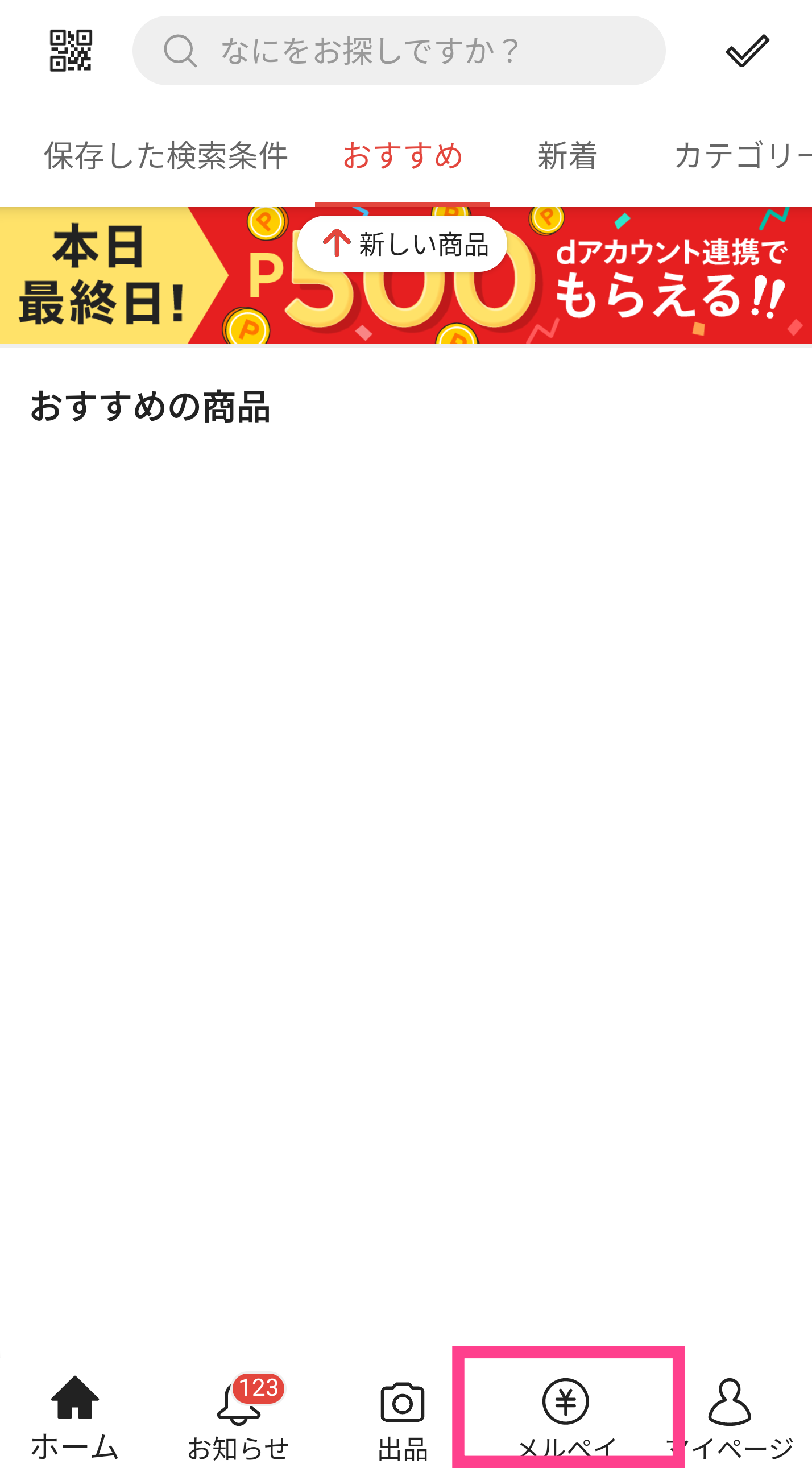
画面を下までスクロールさせるとメニューの中に『お支払い用銀行口座の登録』という項目が存在します。こちらをタップしてください。
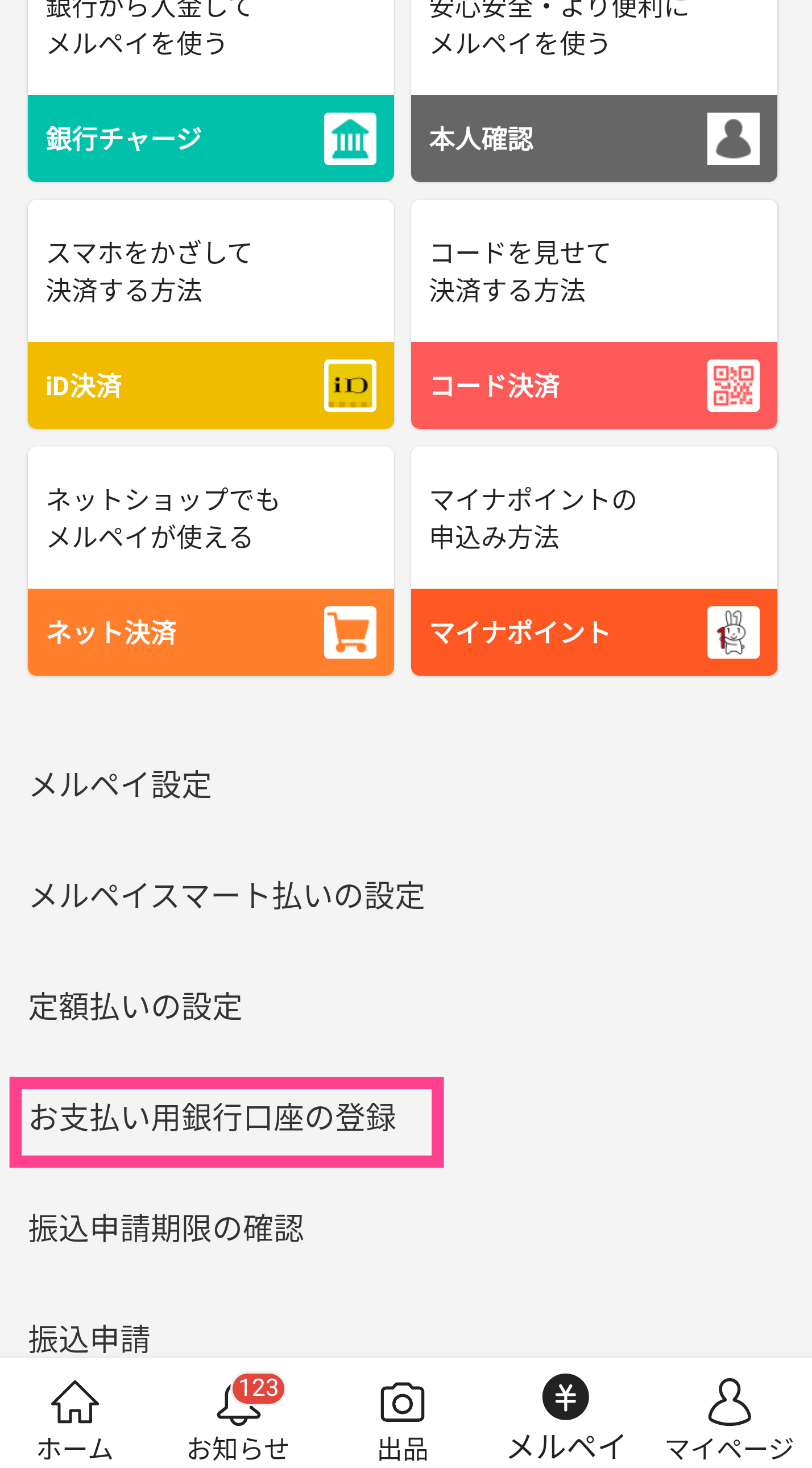
『銀行口座を登録する』をタップして早速紐づけ作業に入りましょう。本人確認後に銀行口座が登録できるようになります。この順番で画面の表示に従って登録作業を進めてください。
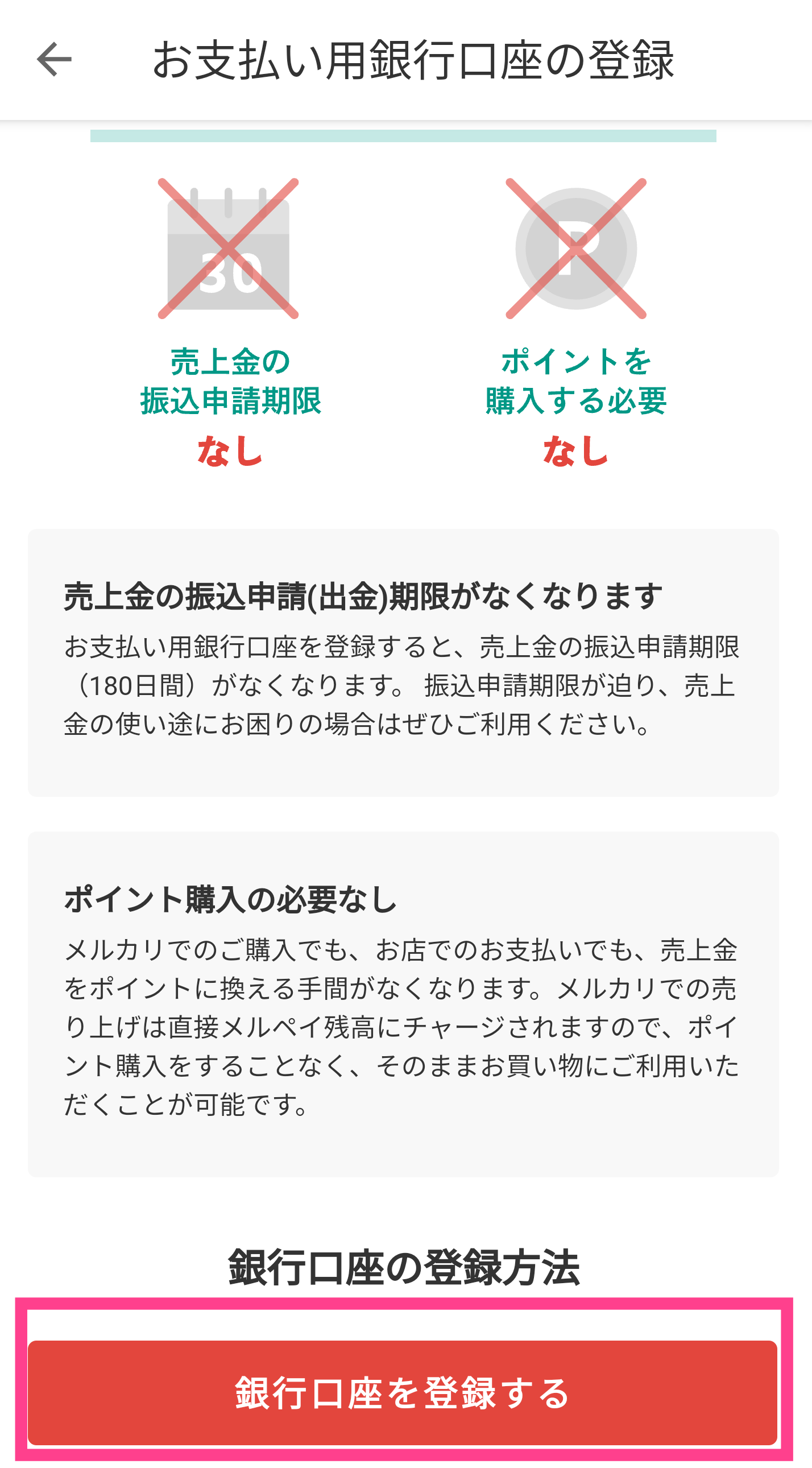
登録完了後、メルペイのトップ画面に戻り、ポイントの部分を右から左にスワイプしてください。銀行口座などの支払い(チャージ)方法が記載されているはずです。
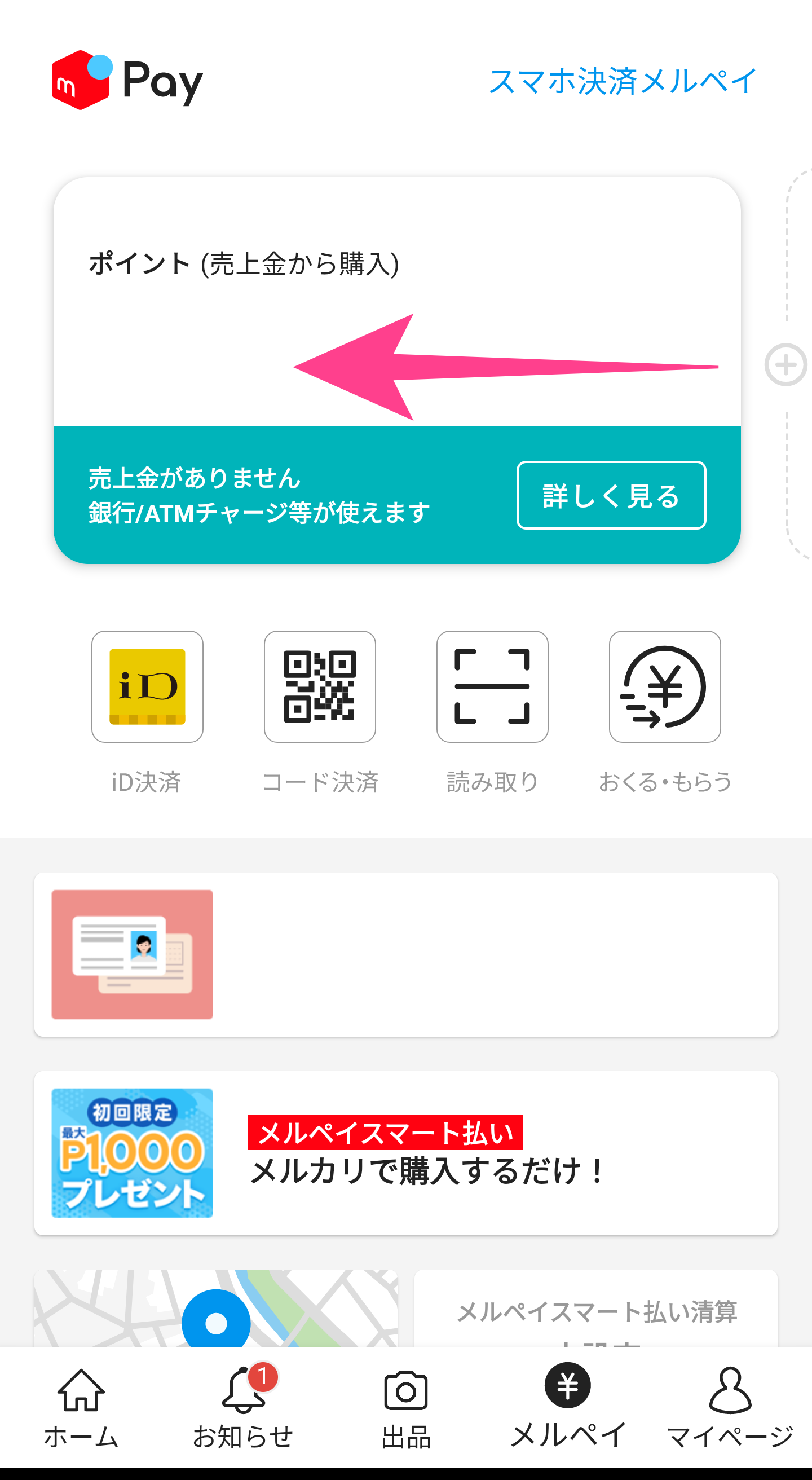
セブン銀行ATMからチャージする
2つ目のポイントチャージ方法について説明します。銀行口座からのチャージをしたくない方は、セブンイレブンの銀行(セブン銀行)のATMからポイントをチャージすることができます。目に見える現金で、使用するごとにチャージしたい方におすすめです。
やり方は、メルペイのアプリで『チャージ』を選択します。セブンイレブンに行き、店内に設置されているATMで『スマートフォンでの取引』からチャージができます。ATMの画面の指示に従ってチャージ作業を進めていきましょう。
セブン銀行からの場合については、1000円以上からチャージ可能です。また金額の1000円単位になりますので、注意してくださいね。
以上の2タイプから好きなチャージ方法を利用してください。使い過ぎを避けたいという方については、その都度入金する『セブン銀行』のチャージがおすすめです。ぜひ自分に合った方法で、ポイントをチャージしてくださいね。
メルペイ(メルカリ)ポイントの使い方《履歴の確認》
ここまで、メルペイでのポイントをチャージする手順について説明してきました。ここからはメルペイで使用履歴を確認する方法について説明していきます。
メルペイのポイントはコンビニなど、どこでも気軽に使用できますが、何度も使っていると、いつどこでいくら使用したのかチェックしたくなりますよね。メルペイのアプリ上で履歴を簡単に確認できますので安心してください。
アプリ上で手軽にチェックする方法と、PCなどのウェブサイトから確認する方法の2種類をピックアップしていきます。普段使用する頻度が高い方から使用履歴をいつでも振り返られるようにしておきましょう。
アプリから確認する場合
まずメルカリのアプリを使ってメルペイの使用履歴を確認する方法を紹介します。この場合は最初にアプリを起動して、確認したいアカウントでログインしてください。ログインしましたら『メルペイ』メニューを選択し、表示される画面を下へスクロールしてください。
『使った履歴』というメニューがありますので、この中から『ポイント』をタップすることで、いつでも確認できます。セキュリティ的な面でも定期的に履歴をチェックして、意図しない利用履歴がないか確認しておきましょう。
Webサイトから確認する場合
それでは次に、メルカリのウェブサイトから使用履歴を確認する手順について説明します。ウェブサイトですので、普段から使用しているブラウザアプリを起動し、メルカリのサイトに移動してください。
または以下にリンクを設置しましたので、こちらからアクセスしてもOKです。
メニューの中から『メルペイ』のメニューにある『ポイント』をタップすることで履歴の確認ができるようになっています。
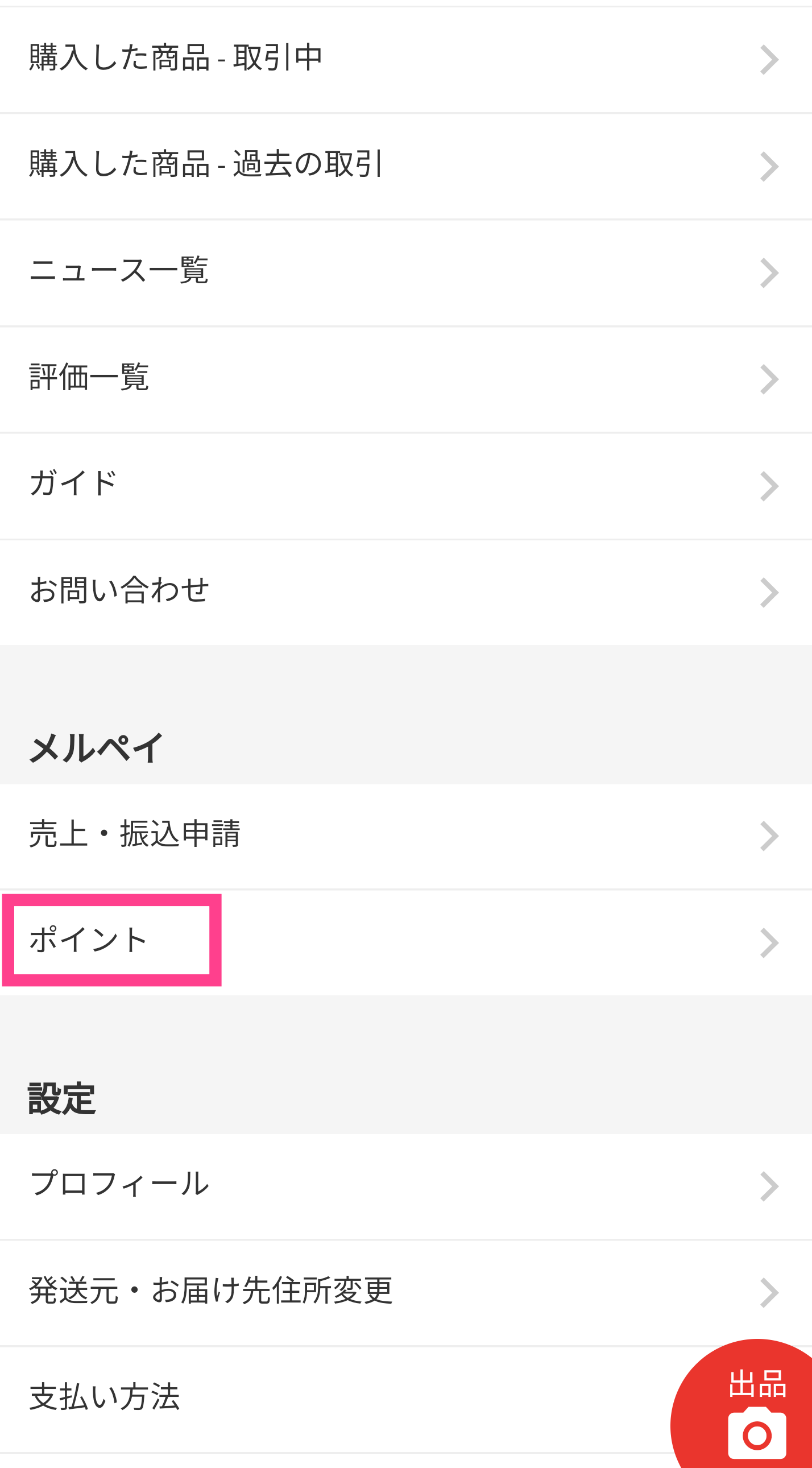
画像についてはスマホのブラウザアプリから表示させたものになりますが、もちろんPCでも同じように表示されます。画面のレイアウトの都合上、少し配置が異なる場合がありますが、スマホでもPCでも確実にチェックすることができます。